Desenhar gráficos pode ser uma tarefa difícil, especialmente quando se trata de alinhar objectos com precisão. O Inkscape fornece-lhe inúmeras funções para o ajudar a criar os seus desenhos de uma forma limpa e estruturada. O alinhamento e a distribuição corretos dos seus objectos podem fazer a diferença entre um layout caótico e um harmonioso.
Principais conclusões
- O Inkscape oferece funções versáteis para alinhar e distribuir objectos.
- A função de encaixe permite posicionamentos precisos que facilitam o trabalho.
- Existem várias opções para alinhar objectos em relação uns aos outros ou à margem do documento.
Instruções passo a passo
1. Ativar o encaixe
Para ativar o encaixe, encontra o ícone correspondente na barra superior. Pode ativar ou desativar esta função com um clique.
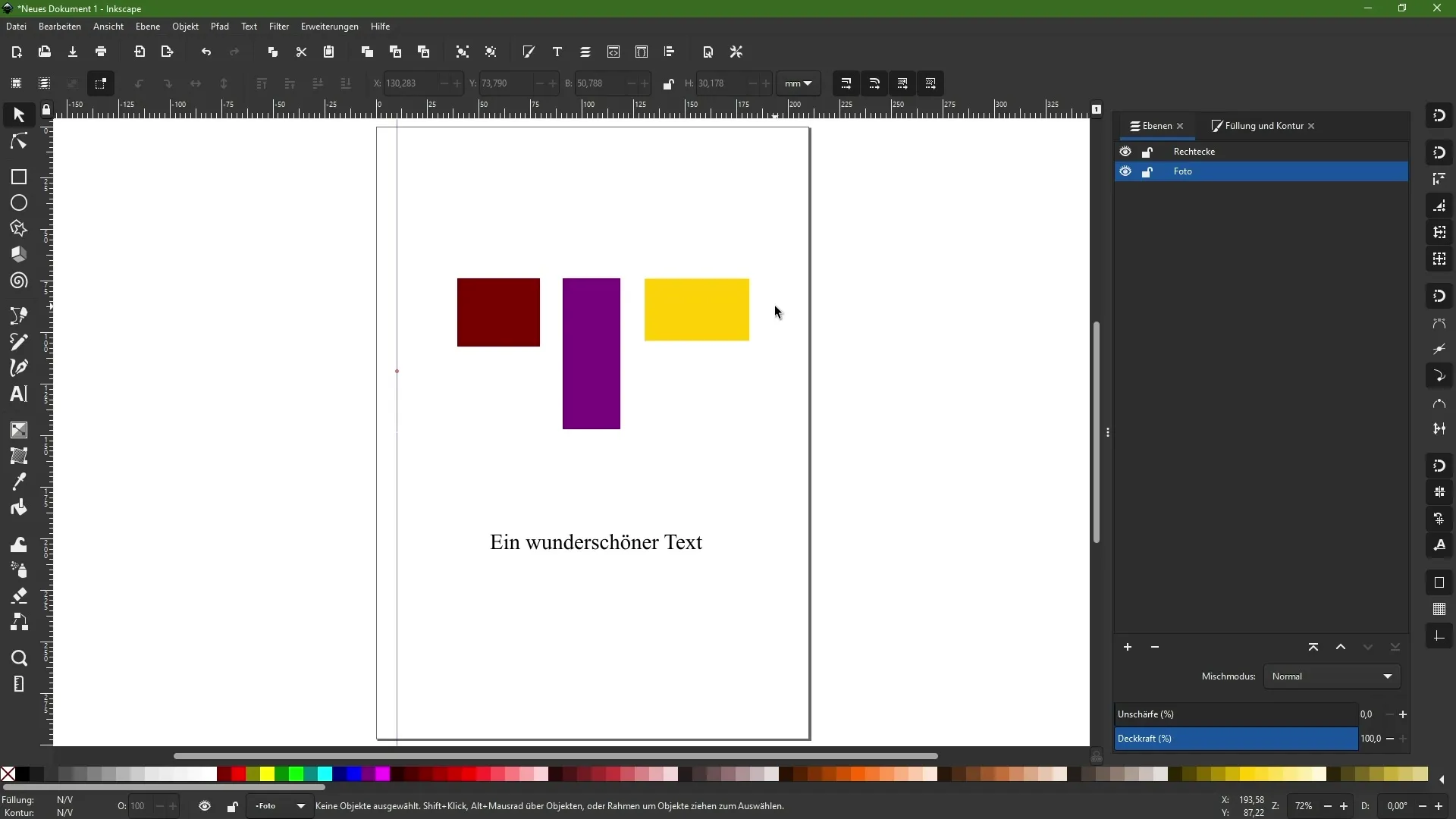
A ativação da função de encaixe dá-lhe várias opções, tais como o encaixe em molduras de objectos ou pontos centrais. Estas funções são muito úteis para alinhar objectos de forma rápida e precisa.
2. encaixar objectos em pontos
Selecione um objeto como, por exemplo, um retângulo. Com a função de encaixe activada, pode simplesmente arrastar o objeto para um canto de outro objeto e este encaixar-se-á imediatamente nesse canto.
Isto poupa-lhe um tempo considerável, pois já não tem de fazer ajustes manuais. Também pode utilizar os centros dos objectos para os alinhar rapidamente.
3. Alinhar com as margens do documento
Se pretender alinhar um objeto com as margens do seu documento, desactive uma das outras funções de encaixe e arraste o objeto para a margem pretendida.
O Inkscape irá ajudá-lo a garantir que o objeto é posicionado exatamente na margem do documento. Essa função é extremamente útil se você quiser um layout limpo.
4. Trabalhar com guias
Se estiver a utilizar guias, pode ativar a função "Snap to guide". Arraste o seu objeto para perto da guia e este será automaticamente encaixado.
Se desativar as guias, pode ajustar a disposição de forma flexível sem que os objectos fiquem colados a elas. Isto é particularmente útil se não pretender orientar os seus elementos de design para estas linhas.
5. Ajustar às linhas de base do texto
O encaixe na linha de base do texto é outra funcionalidade útil. Se tiver texto no seu desenho, pode certificar-se de que os seus objectos estão alinhados com a altura da linha de base do texto.
Isto mantém-no alinhado com o esquema, especialmente quando desenha gráficos que são combinados com conteúdo de texto.
6. Alinhar objectos uns com os outros
Para alinhar objectos relativamente uns aos outros, abra o painel de controlo Alinhar e distribuir. É possível selecionar um ou mais objectos e, em seguida, selecionar uma das funções de alinhamento para alinhar os objectos.
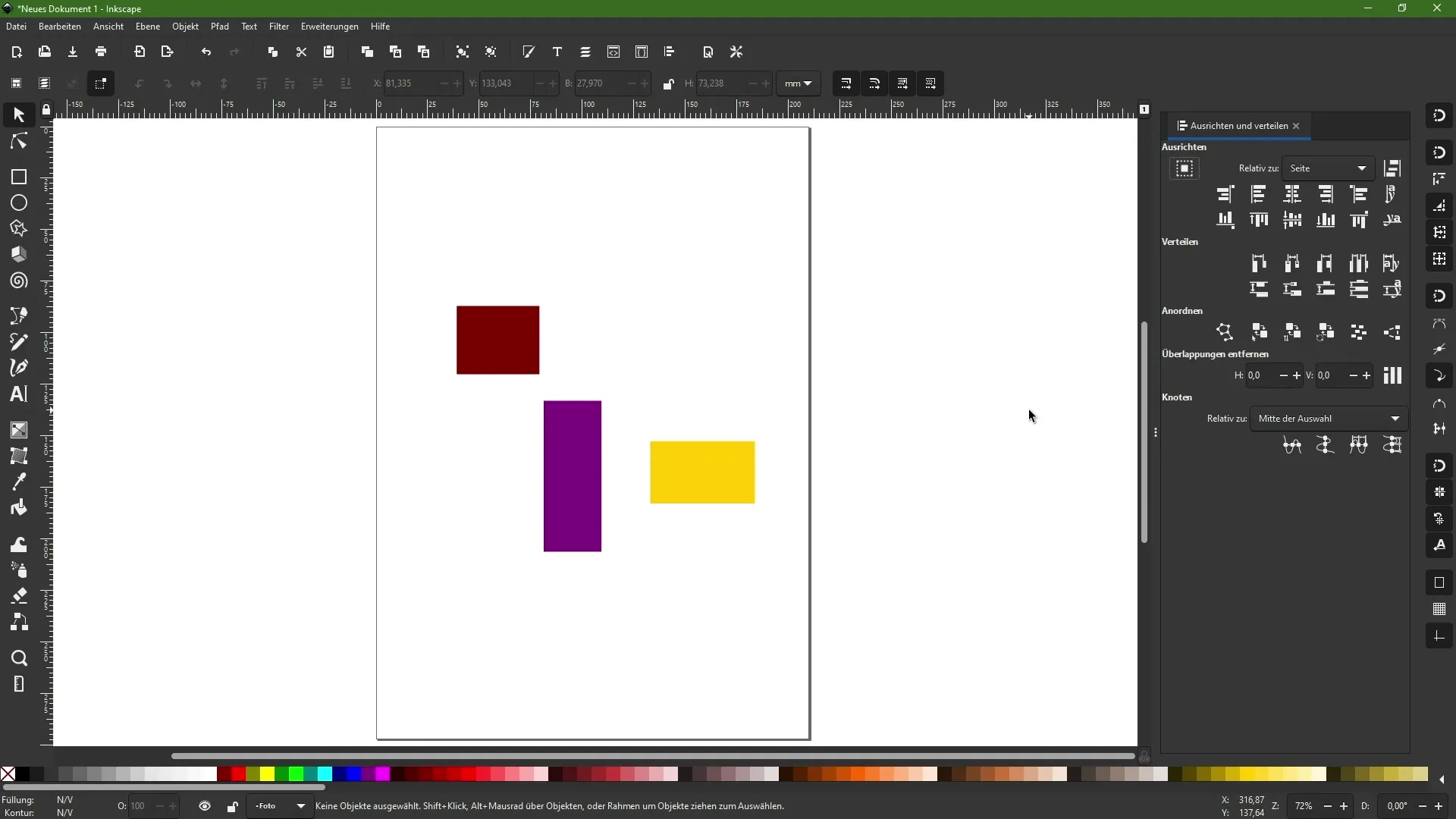
Por exemplo, se pretender que dois objectos fiquem exatamente em cima um do outro ou ao lado um do outro, selecione as arestas ou centros correspondentes.
7. Distribuir objectos
A distribuição de objectos funciona de forma semelhante. Selecione vários objectos e clique na opção de distribuição pretendida. Pode utilizar distâncias iguais entre os objectos para obter uma distribuição harmoniosa.
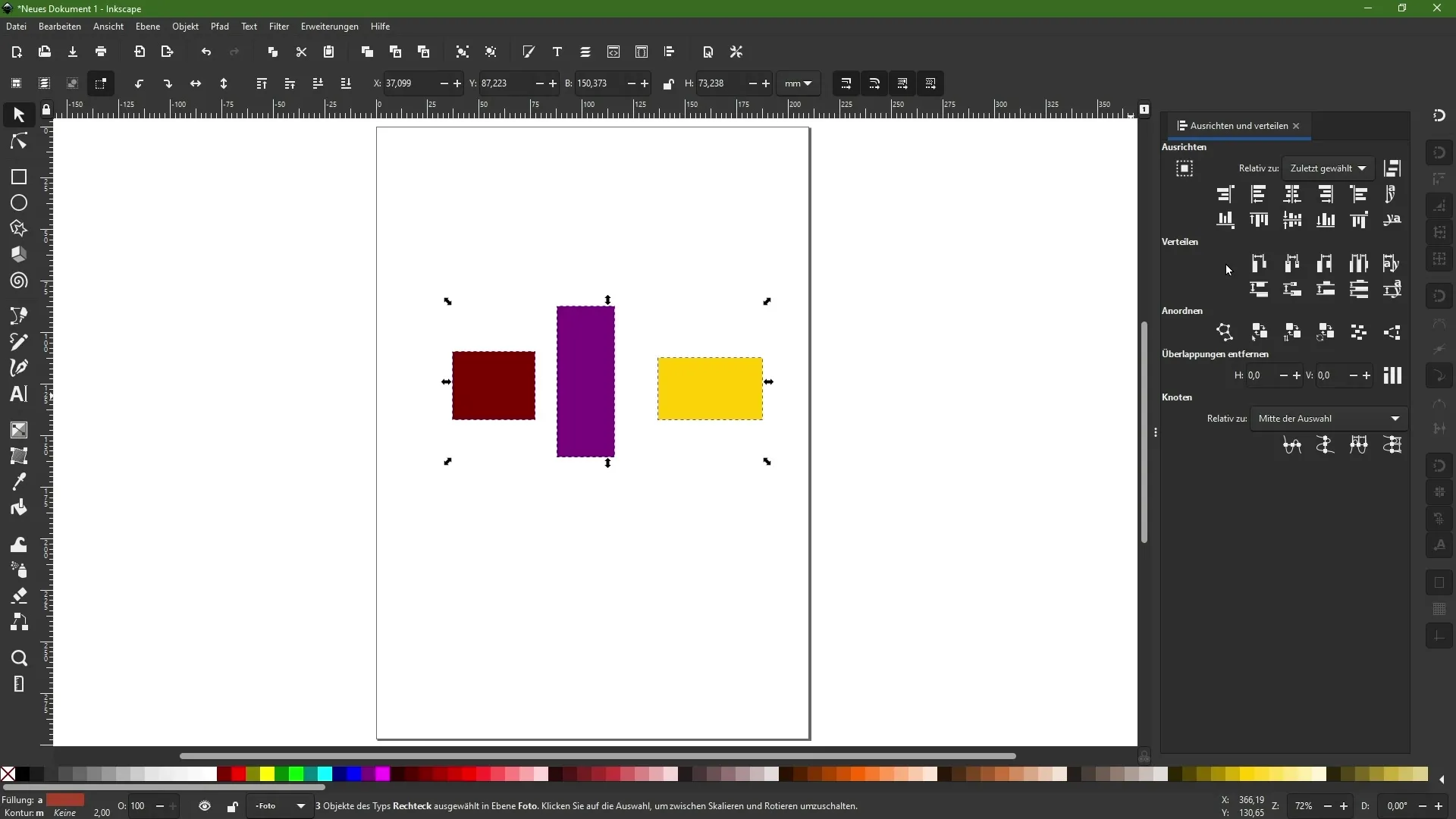
Se pretender ajustar uniformemente a distância entre as margens esquerdas dos objectos, basta clicar no ícone correspondente.
O espaçamento será então ajustado automaticamente para que tudo pareça limpo e arrumado.
8 Distribuição vertical e horizontal
Certifique-se de que as funções são igualmente aplicáveis à distribuição vertical e horizontal. Se pretender alinhar objectos numa coluna vertical, selecione a opção de distribuição vertical.
Isto garante que os seus objectos são dispostos uniformemente, o que melhora a impressão geral do seu gráfico.
Resumo
Com as várias funções de alinhamento e distribuição do Inkscape, pode otimizar significativamente o seu design gráfico. A função de encaixe dá-lhe a capacidade de colocar objectos com precisão, enquanto as ferramentas de alinhamento lhe permitem criar uma disposição harmoniosa. Utilize estas ferramentas para tornar os seus desenhos eficientes e esteticamente agradáveis.


